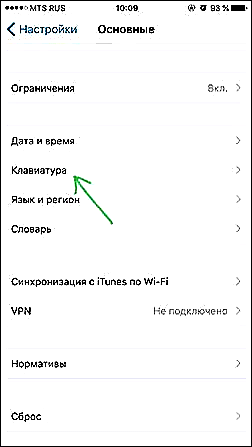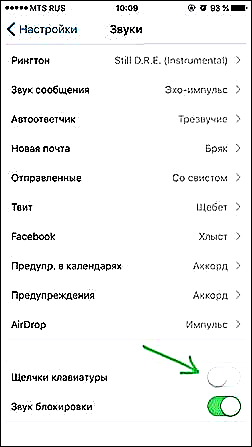Apple– ის მოწყობილობების ახალი მფლობელების ერთ – ერთი ყველაზე გავრცელებული კითხვაა, თუ როგორ უნდა გამორთოთ T9 მათი iPhone ან iPad– ზე. მიზეზი მარტივია - ავტოკორექტირება VK- ში, iMessage- ში, Viber- ში, WhatsApp- ში, სხვა მესინჯერებში და SMS- ის გაგზავნისას, ზოგჯერ სიტყვებს ყველაზე მოულოდნელ რეჟიმში ცვლის, ხოლო ისინი ამ ფორმით ადრესატს ეგზავნება.
ეს მარტივი სახელმძღვანელო გვიჩვენებს, თუ როგორ უნდა გამორთოთ AutoCorrect- ი iOS- ში და რამდენიმე სხვა რამ, რაც შეიძლება სასარგებლო იყოს ეკრანზე კლავიატურაზე ტექსტის შეტანისას. ასევე სტატიის დასასრულს, თუ როგორ უნდა შეამციროთ iPhone კლავიატურა ხმა, რომელსაც ასევე ხშირად სვამენ.
შენიშვნა: სინამდვილეში, iPhone- ზე T9 არ არსებობს, რადგან ეს არის პროგნოზირებადი შეყვანის ტექნოლოგიის სახელი, რომელიც სპეციალურად შექმნილია მარტივი ღილაკით მობილური ტელეფონებისთვის. ე.ი. რასაც iPhone– ს ზოგჯერ გააღიზიანებთ, ავტომატურ კორექტირებას უწოდებენ და არა T9, თუმცა ამას ბევრს ეძახიან.
შეყვანის ავტომატური კორექტირების გამორთვა პარამეტრებში
როგორც ზემოთ უკვე აღვნიშნეთ, ის რაც ჩაანაცვლებს iPhone– ში ჩაწერილ სიტყვებს რაღაც მახსოვრობის ღირსი, ეწოდება ავტომატურ კორექტირებას და არა T9. შეგიძლიათ გამორთოთ შემდეგი მარტივი ნაბიჯების გამოყენებით:
- გადადით პარამეტრები თქვენს iPhone ან iPad
- ღია ძირითადი - კლავიატურა
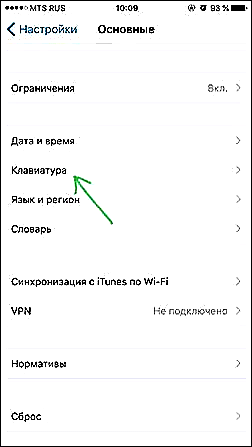
- გამორთეთ პუნქტი "ავტომატური კორექტირება"

შესრულებულია. თუ გსურთ, ასევე შეგიძლიათ გამორთოთ მართლწერა, თუმცა, ჩვეულებრივ, ამ ვარიანტს სერიოზული პრობლემები არ აქვს - ის უბრალოდ ხაზს უსვამს იმ სიტყვებს, რომლებიც თქვენი ტელეფონის ან ტაბლეტის თვალსაზრისით არასწორედ იწერება.
კლავიშის შეყვანის პერსონალურად მორგება
T9- ზე iPhone- ით გამორთვის გარდა, შეგიძლიათ:
- გამორთეთ ავტომატური კაპიტალიზაცია (პუნქტი "ავტომატიზაცია") შეყვანის დასაწყისში (ზოგიერთ შემთხვევაში ეს შეიძლება იყოს მოუხერხებელი და, თუ ამას ხშირად წააწყდებით, ამის გაკეთება აზრი აქვს).
- სიტყვის შეთავაზებების გამორთვა (პუნქტი "წინასწარმეტყველება")
- ჩართეთ ტექსტის შეცვლის შაბლონები, რომლებიც იმუშავებენ იმ შემთხვევაშიც კი, თუ ავტომატური კორექტირება გამორთულია. ამის გაკეთება შეგიძლიათ მენიუს პუნქტში "ტექსტის შეცვლა" (მაგალითად, თქვენ ხშირად აწერთ SMS- ს ლიდიას ივანოვნაზე, შეგიძლიათ გააკეთოთ კონფიგურაცია, ასე რომ, ვთქვათ, "ლიდი" შეიცვალა "ლიდია ივანოვნა").
ვფიქრობ, რომ T9- ის გამორთვა ვიცოდეთ, iPhone- ის გამოყენებით უფრო მოსახერხებელი გახდა, ხოლო შეტყობინებებში ბუნდოვანი ტექსტები უფრო ხშირად იგზავნება.
როგორ შევაჩეროთ კლავიშის ხმა
სტანდარტულ კლავიატურაზე ხმის iPhone არ მოსწონს ზოგიერთი მფლობელები და ისინი გაინტერესებთ, თუ როგორ უნდა გამორთოთ ეს ან შეცვალოს ეს ხმა.
ხმები, როდესაც დააჭირეთ კლავიშებს ეკრანზე კლავიატურაზე, შეიძლება დააკონფიგურიროთ იგივე ადგილი, როგორც ყველა სხვა ბგერა:
- გადასვლა პარამეტრები
- ღია ხმები
- ხმოვანი პარამეტრების ჩამონათვალის ბოლოში გამორთეთ "კლავიშთა დაწკაპუნებები"
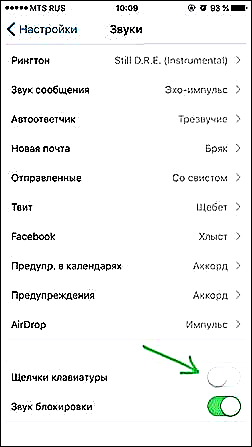
ამის შემდეგ, ისინი არ შეგაწუხებთ და ონკანს არ მოუსმენთ.
შენიშვნა: თუ საჭიროა კლავიშის ხმის გამორთვა მხოლოდ დროებით, შეგიძლიათ უბრალოდ ჩართოთ "Silent" რეჟიმი ტელეფონზე ჩართვის გამოყენებით - ეს ასევე მუშაობს გასაღების დაჭერით.
რაც შეეხება კლავიატურაზე ხმის შეცვლის შესაძლებლობას iPhone- ზე - არა, ასეთი შესაძლებლობა ამჟამად არ არის გათვალისწინებული iOS- ში, ეს არ იმუშავებს.